Cómo migrar todos sus eventos de Bizzabo a InEvent rápidamente
Exportar datos de tus eventos creados en Bizzabo a la plataforma InEvent es muy fácil.
¡Consulte este artículo para aprender cómo hacer esto de una manera muy simple y dé el siguiente paso con InEvent!
Exportando leads desde Bizzabo Event
Integraciones
Al igual que InEvent, la plataforma de Bizzabo ofrece integraciones con CRM y programas de automatización de marketing que facilitan la importación/exportación de datos.
HubSpot
Haz click aquí para obtener información sobre cómo integrar tu cuenta de HubSpot en InEvent. Al hacer esto, podrá importar fácilmente sus leads a la plataforma de InEvent.
Si la integración de HubSpot no está disponible en su plan, aquí hay otra alternativa para importar sus leads a InEvent:
- Una vez que haya iniciado sesión en su cuenta de HubSpot, vaya a Contactos > Listas.
- Desplace el mouse sobre la lista que desea exportar, luego haga click en el menú desplegable Más y seleccione Exportar.
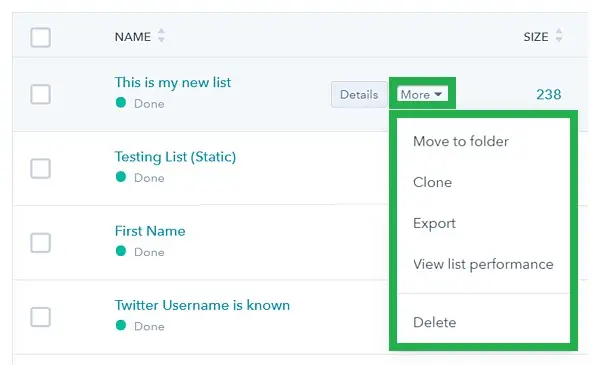
- Elija la casilla de verificación de una de las propiedades para incluir en su exportación. Puede hacer click en Seleccionar todas las propiedades (Select All Properties) en la parte superior para incluir todas las propiedades. En las columnas seleccionadas a la derecha, puede hacer click en X para eliminar cualquier propiedad que no desee en la lista exportada. Haga click en Siguiente (Next).
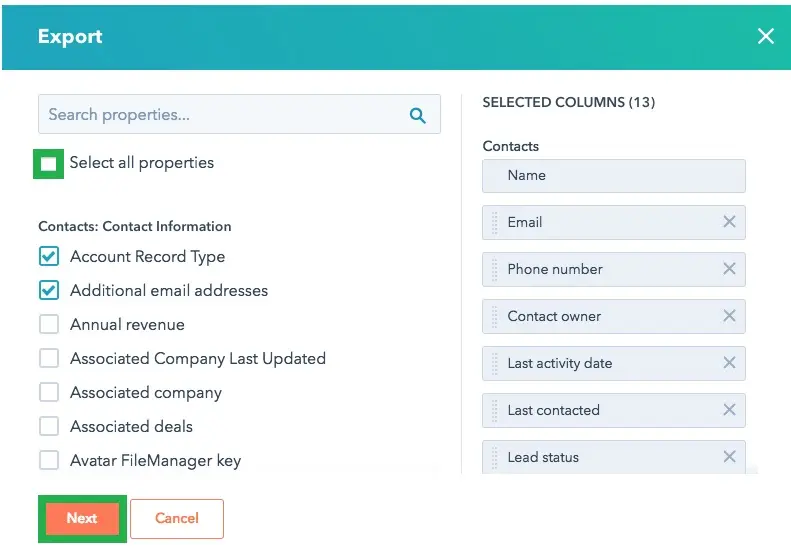
- Seleccione csv como formato de archivo en el menú desplegable del cuadro de diálogo. Luego haz click en Exportar. Recibirás un correo electrónico en tu bandeja de entrada (el mismo correo electrónico que registraste en HubSpot).
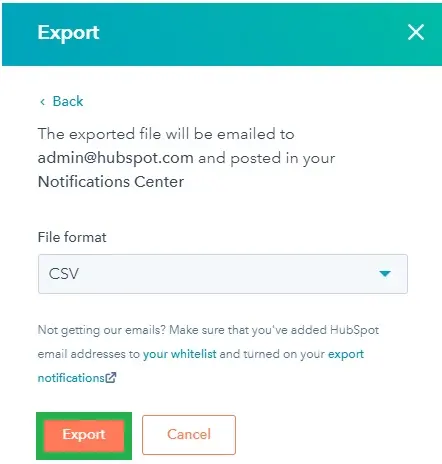
- Una vez que esté en el correo electrónico de exportación, haga click en Descargar para descargar su archivo de exportación a su dispositivo.
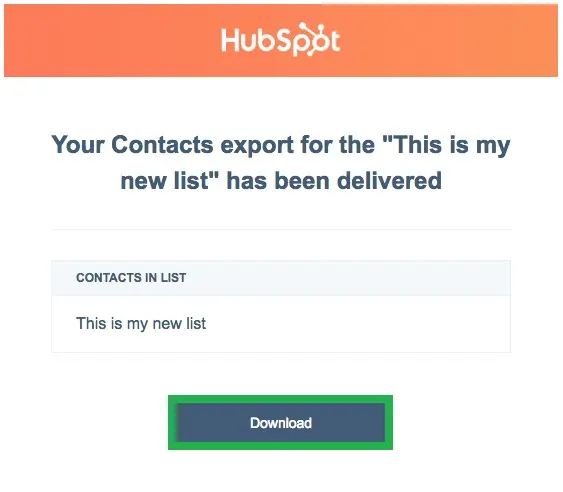
- Haga click aquí para saber cómo importar el archivo csv a su evento.
Marketo
Si usa Marketo como su software de CRM, tiene dos formas de migrar sus datos desde allí e importarlos a la plataforma de InEvent.
Puede integrar Marketo a la plataforma de InEvent y sincronizar todos sus leads o puede seguir el paso a paso a continuación para extraer todos sus clientes potenciales de Marketo e importarlos a la plataforma de InEvent
- Ingrese a su cuenta de Marketo y haga click en Actividades de marketing.

- Seleccione la lista o la lista inteligente que le gustaría exportar y luego vaya a la pestaña Personas.
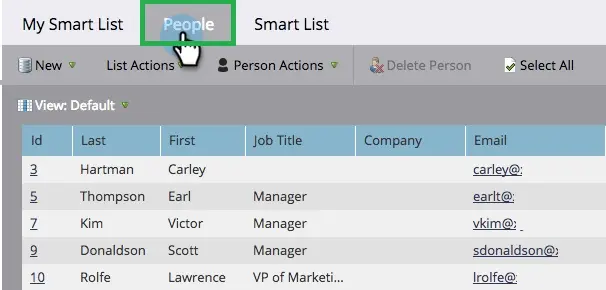
- En la parte inferior de la página, haga click en el icono de Excel.
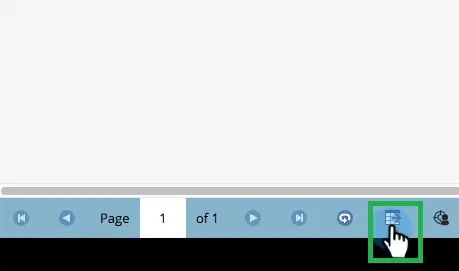
- Ahora seleccione Columnas visibles y luego haga click en Exportar.
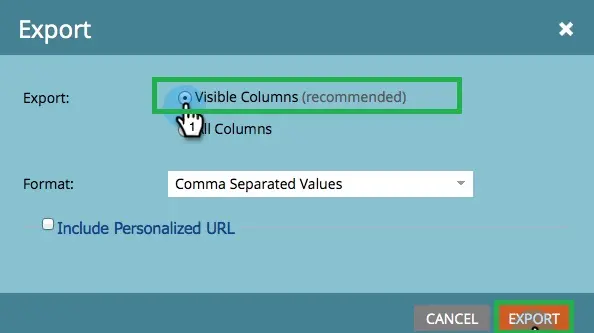
- Una vez finalizada la exportación, simplemente haga click en Descargar ahora para obtener el archivo.
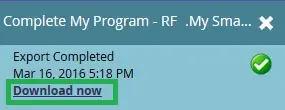
- Haga click aquí para saber cómo importar el archivo csv a su evento.
Salesforce
Si desea integrar Salesforce a la plataforma InEvent, haga click aquí.
De esta manera, podrá importar sus leads directamente a InEvent.
Otra forma de exportar sus clientes potenciales que están almacenados en Salesforce a InEvent es exportar e importar archivos csv.
Compruebe a continuación cómo puede hacer esto:
- Inicie sesión en el panel de control de Salesforce y haga click en Configurar (Setup) en el cuadro desplegable Configuración en el lado derecho.
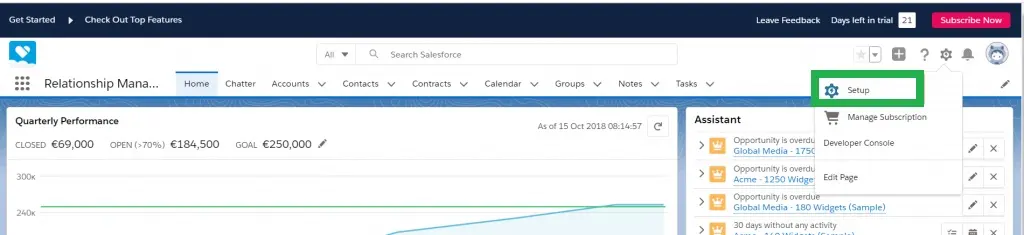
- A continuación, haga click en Datos en el lado izquierdo y seleccione Exportar datos. En el centro del diseño de la página, verá el botón Programar exportación. Haga click ahí.
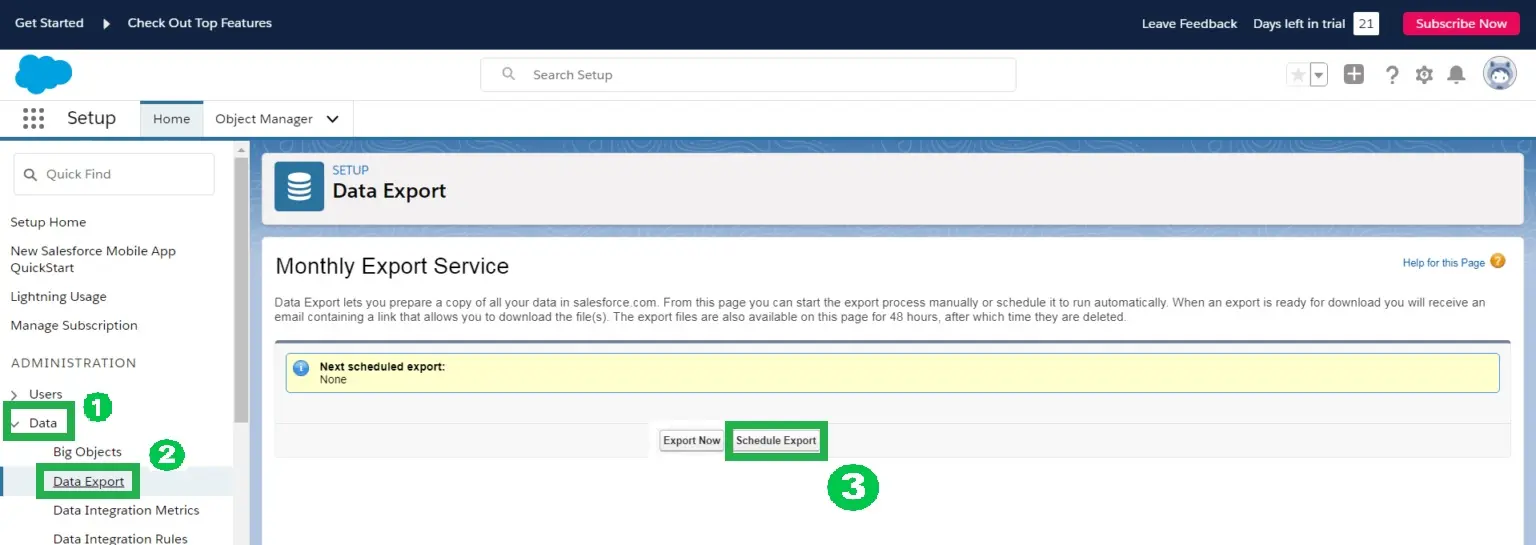
- Seleccione el módulo Lead para crear el informe correspondiente y haga click en Guardar.

- Una vez que haya hecho esto, presione Exportar ahora. Si una exportación está lista, recibirá en el correo electrónico que registró en Salesforce, un correo electrónico que contiene un enlace que le permite descargar los archivos csv.
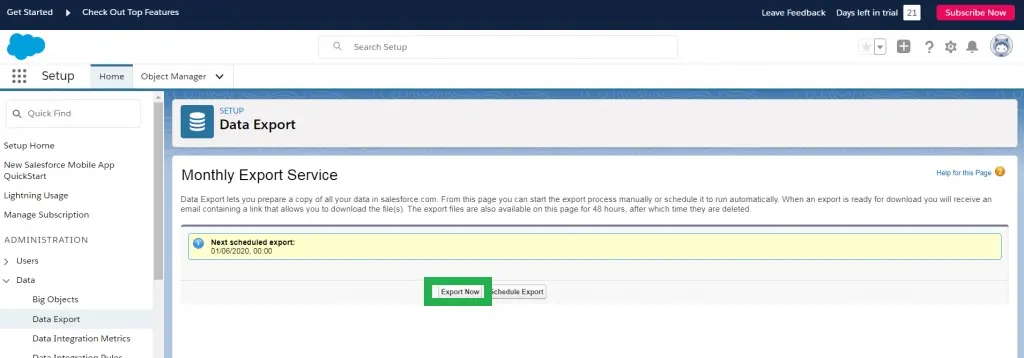
- Haga click aquí para saber cómo importar el archivo csv a su evento.
Configurando su evento
Para ayudarlo a configurar el evento, echemos un vistazo a este paso a paso. En este artículo aprenderá a:
- Cree un evento y agregue información en la página Detalles.
- Agregar patrocinadores, oradores y contenido.
- Cree actividades y elija la configuración para el Virtual Lobby.
- Más información sobre personalización, comunicación y registro.
- Agregar participantes, invitados y leads.
- Conozca las interacciones con los participantes y, finalmente, los ensayos.
Importación de datos a InEvent
Después de consultar el artículo mencionado anteriormente, puede echar un vistazo a este artículo en caso de que esté planeando importar datos de forma masiva.

